Si të fshini një faqe në Word {Udhëzues}
Po përpiqeni të fshini një faqe të zbrazët në Word? Në këtë udhëzues, ne do t
Një defekt i fundit në versionin më të fundit të iOS po shfaq mesazh gabimi "Ky aplikacion nuk ndahet më me ju". Përdoruesit që përdorin iOS 13.4.1, iOS 13.5 dhe disa që kanë përditësuar aplikacione që përfshijnë YouTube, Facebook, LastPass, WhatsApp dhe së fundmi janë prekur me këtë defekt.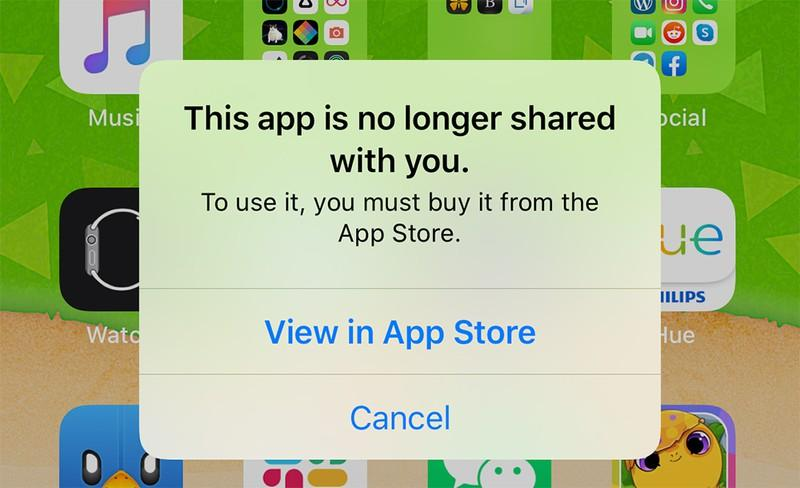
Këtu, në këtë artikull, ne do t'ju ndihmojmë të kuptoni arsyen e këtij problemi dhe mënyrën e zgjidhjes, "Ky aplikacion nuk ndahet më me ju".
Një përdorues në MacRumors e përshkruan problemin si:
Is anyone else experiencing widespread app crashes? I am suddenly being informed that “this app is no longer shared with you” from several iOS apps. When I follow the prompt to the app’s App Store page, the only option is to “open” which then puts me back into the same loop.
Përveç kësaj, kishte postime në Twitter për një problem të ngjashëm:
@AppleSupport iOS 13.5 is causing many of my apps to give me a “this app is no longer shared with you.” Error. Have to reinstall all of them!
— Josh Randazza- Pade (@JoshPade) May 22, 2020
Rregullim për "Ky aplikacion nuk është më i ndarë?"
Në përgjithësi, për të rregulluar problemin, njerëzit që e hasin po fshijnë dhe riinstalojnë aplikacionet që shkaktojnë probleme.
Megjithëse problemi është rregulluar, megjithatë, përdoruesit përfundojnë duke humbur të dhënat e aplikacionit si përparimi i lojës dhe të tjerët.
Prandaj, për të shpëtuar veten nga ky sherr në vend që të fshini dhe riinstaloni aplikacionin, provoni të shkarkoni aplikacionin.
Përfitimet e shkarkimit të aplikacionit
Si të shkarkojmë një aplikacion në iOS?
Për të shkarkuar një aplikacion dhe për të rifilluar punën nga ku u larguat, këtu janë hapat e mëposhtëm për shkarkimin e aplikacionit në iOS:
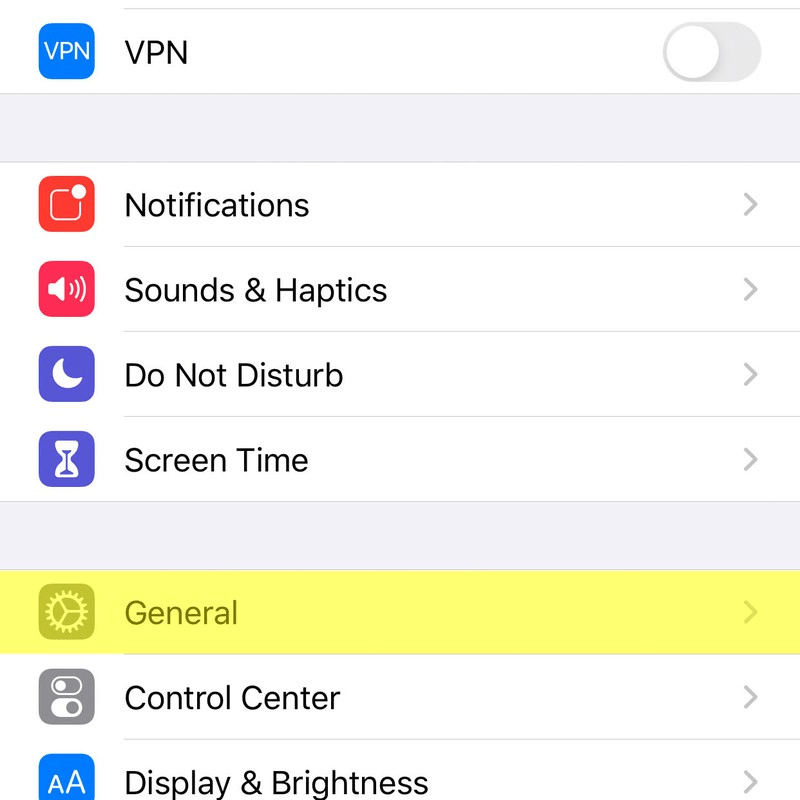
Tani provoni dhe përdorni aplikacionin. Duhet të funksionojë mirë.
Megjithatë, nëse ende hasni mesazhin e gabimit, prisni që Apple të rregullojë defektin. Për fat të mirë, ka një lajm të mirë se App Store i iPhone dhe iPad tashmë ka lëshuar përditësime të aplikacioneve për të zgjidhur defektin. Kjo do të thotë që përdoruesit e iPhone dhe iPad nuk do të përballen më me këtë problem.
Megjithatë, nëse jeni kurioz të dini pse e keni marrë mesazhin e gabimit këtu është.
Cili është gabimi "Ky aplikacion nuk ndahet më me ju"?
Mesazhi i gabimit "Ky aplikacion nuk ndahet më me ju", lidhej me një defekt në sistemin Family Sharing të Apple . Për ta zgjidhur atë, App Store ri-lëshoi përditësime për të gjitha aplikacionet, duke përfshirë YouTube dhe të tjerët që shfaqnin mesazhin e gabimit.
Megjithatë, nuk ka asnjë ndryshim në numrin e ndërtimit, përditësimet e aplikacionit kanë të njëjtat ndërtime. Por kjo nuk do të thotë që ju nuk duhet t'i përditësoni ato. Për të zgjidhur këtë mesazh gabimi, duhet të instaloni përditësimin e aplikacionit sepse vetëm pas kësaj nuk do të merrni më aplikacioni nuk do të ndahet më me ju.
Kjo nuk është hera e parë që App Store po ndjek një praktikë të tillë më herët për të rregulluar problemet e serverit ose për të rikrijuar certifikatat e nënshkrimit që kompania e bën atë.
Për shkak të defektit, përdoruesit nuk mund të hynin në aplikacione të njohura si YouTube, WhatsApp dhe të tjerë. Problemi ishte në fund të Apple, jo në aplikacion; prandaj, App Store ripublikoi përditësimet. Me lëshimin e këtyre përditësimeve të aplikacioneve, pjesët përkatëse të binarëve të aplikacioneve që shkaktonin probleme me nënshkrimin e certifikatës hiqen, kjo do të thotë se përdoruesit nuk do të përballen më me "Ky aplikacion nuk ndahet më me ju".
Lexo më shumë: Si të çaktivizoni përditësimet automatike të aplikacioneve në iPhone
Kjo eshte. Shpresojmë që informacioni të jetë i dobishëm dhe të keni qenë në gjendje të dini arsyen e problemit me të cilin po përballeni në pajisjen tuaj iOS. Ju lutemi ndani komentet tuaja në seksionin më poshtë.
Po përpiqeni të fshini një faqe të zbrazët në Word? Në këtë udhëzues, ne do t
Kjo është një nga pyetjet më të mëdha që bëjnë përdoruesit, nëse mund të shohin kush e ka parë profilin e tyre në Instagram. Mësoni më shumë për mënyrat dhe mjetet që ndihmojnë në monitorimin e vizitorëve të profilit tuaj!
Mësimi për instalimin e një printeri në Windows 10, duke përfshirë printerët Wi-Fi dhe ata lokalë. Udhëzime hap pas hapi dhe zgjidhje për problemet e zakonshme.
Mësoni se si të zhbllokoni dikë në Facebook dhe Messenger lehtësisht me këtë udhëzues të detajuar. Ndiqni hapat e thjeshtë për të rifituar kontaktin me miqtë tuaj të bllokuar.
Dëshironi të fshini lejet e skaduara dhe të rregulloni portofolin e Apple? Ndiqni ndërsa unë shpjegoj në këtë artikull se si të hiqni artikujt nga Apple Wallet.
Pavarësisht nëse jeni i rritur apo i ri, mund t'i provoni këto aplikacione ngjyrosëse për të çliruar kreativitetin tuaj dhe për të qetësuar mendjen tuaj.
Ky udhëzues ju tregon se si të zgjidhni një problem me pajisjen tuaj Apple iPhone ose iPad që shfaq vendndodhjen e gabuar.
Shiko se si mund të aktivizosh dhe menaxhosh "Mos shqetëso" në iPad, në mënyrë që të përqendrohesh në atë që duhet të bësh. Këtu janë hapat që duhen ndjekur.
Shihni mënyra të ndryshme se si mund ta bëni tastierën tuaj iPad më të madhe pa një aplikacion të palës së tretë. Shihni gjithashtu se si ndryshon tastiera me një aplikacion.
A po përballeni me gabimin e iTunes që nuk zbulon iPhone ose iPad në kompjuterin tuaj Windows 11? Provoni këto metoda të provuara për të zgjidhur problemin tani!






